别着急,麦克风没声音是个非常常见的问题,很多时候只是一个小设置没弄对,我们一步步来排查,从最简单、最可能的原因开始,再到稍微复杂一点的。
第一步:检查最基础的物理连接和权限
很多时候问题就出在最简单的地方,先看看你的麦克风插头是不是松了?如果是USB麦克风,换个USB接口试试,如果是笔记本电脑,检查一下机身上有没有物理的麦克风开关(有些电脑在侧面或前面板有这种硬件开关),确保它是打开状态。
检查系统的麦克风权限,按下键盘上的 Win + I 键打开设置,找到“隐私和安全性”,再点击“麦克风”,确保“麦克风访问”和“让应用访问麦克风”这两个总开关是开着的,往下滑,找到你正在使用的那个软件(比如微信、腾讯会议、游戏),确保它后面的开关也是打开的,有时候系统更新或者软件更新后,权限可能会被意外关闭。
第二步:检查系统声音设置里的麦克风选项
这是最常见的问题所在,在任务栏右下角,右键点击那个小喇叭图标,选择“声音设置”。
进去之后,首先在“输出”部分,确认一下你正在使用的扬声器或耳机是默认设备,这个选错了有时候也会引起混乱。
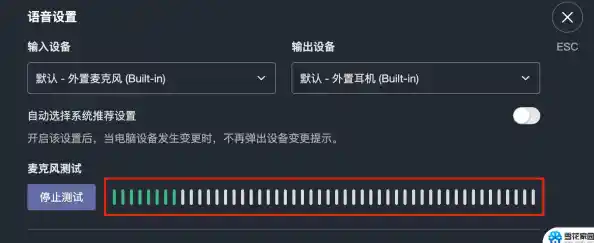
重点是“输入”部分,你会看到一个“选择用于讲话的输入设备”下拉菜单,点开它,看看里面有没有你的麦克风设备,如果列表里有多个选项(比如集成麦克风、外接麦克风等),确保你选中的是正确的那一个,选中之后,对着麦克风说几句话,你应该能看到下面的“测试麦克风”音量条在跳动,如果一动不动,那说明系统确实没收到任何信号,我们就继续往下排查。
第三步:检查麦克风的音量和是否被禁用
在刚才的“声音设置”页面,往下滑,点击“更多声音设置”,会弹出一个比较传统的“声音”控制面板,在这个面板里,点击顶部的“录制”选项卡。
这里会列出你电脑上所有可用的麦克风设备,对着你认为是正确的那个麦克风说几句话,看看它旁边的音量指示条有没有反应,有反应的设备就是当前正在活动的设备。
如果正确的麦克风显示“未插入”或“已禁用”,那就右键点击它,选择“启用”,然后再次右键点击它,选择“属性”。
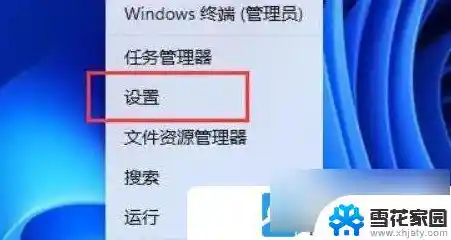
在属性窗口里,切换到“级别”选项卡,这里有兩個重要的滑块:
调整完后,一路点击“确定”保存设置。
第四步:更新或重新安装音频驱动程序
驱动程序是硬件和系统沟通的桥梁,如果它出问题了,麦克风肯定没法工作,右键点击“开始”按钮(或按Win+X),选择“设备管理器”,在设备管理器里,找到并展开“音频输入和输出”类别。
你会看到你的音频设备列表,右键点击你的麦克风设备(或者你的声卡设备),首先尝试选择“更新驱动程序”,然后让系统自动搜索更新,如果系统说已经是最新版本,或者更新后问题依旧,那就选择“卸载设备”。注意:如果它问你是否要“删除此设备的驱动程序软件”,可以勾选上。 卸载之后,重启你的电脑,电脑重启后,系统会自动检测到新硬件并重新安装驱动程序,这能解决很多驱动冲突或损坏的问题。
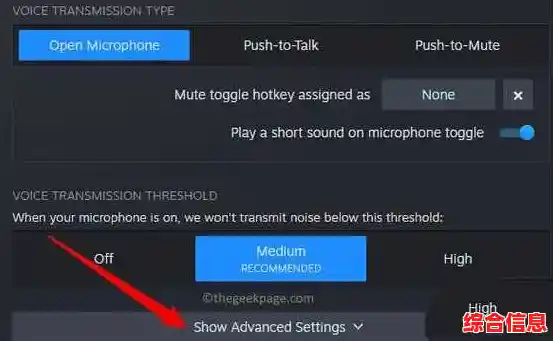
第五步:排查特定应用程序的设置
有时候不是系统的问题,而是你用的那个软件自己的设置不对,比如你在系统里测试麦克风是好的,但一进游戏或者聊天软件就没声了,这时候你需要单独检查那个软件的设置。
以 Discord 或腾讯会议为例,进入软件的设置或偏好设置,找到“语音”或“音频”选项,仔细检查它选择的输入设备是不是你的麦克风,而不是什么“默认设备”或其他虚拟设备,确保软件内的麦克风音量没有被静音或调至最低,很多游戏里也有独立的语音聊天设置,需要手动开启并选择麦克风。
第六步:考虑冲突软件和系统还原
如果你最近安装了新的音频软件、虚拟声卡、语音变声器或者其他系统优化工具,它们可能会和系统的音频功能冲突,尝试暂时卸载这些新装的软件,然后重启电脑看看问题是否解决。
如果以上所有方法都试过了还是不行,而且你记得问题是在最近某次系统更新或软件改动后出现的,可以尝试使用“系统还原”功能,在开始菜单搜索“创建还原点”,打开后点击“系统还原”,选择一个在问题出现之前的还原点,将系统恢复到当时的状态,这是一个比较终极的方法,但通常有效。
如果所有这些方法都失败了,那可能是麦克风硬件本身出现了故障,你可以尝试把这个麦克风拿到另一台电脑上测试一下,如果另一台电脑也没声,那基本可以确定是麦克风坏了,需要考虑维修或更换。
希望这些步骤能帮你找到问题所在并解决它!